- A+
所属分类:linux技术
在研究Quark-n的时候,利用Windows自带的远程桌面连接,实现了在Windows上看到Linux的GUI,但是很快就发现了好多问题,比如想用Tab补全命令的时候,它不灵,只能Shitf+Tab,有悖于传统操作按键,而且GUI有延时,拖动终端时有拖影,图形操作体验很差。为了解决这个问题,便在网上找到了相关小工具,例如Xshell,CMD,PowerShell,MobaXterm等等,经过多方对比最后中意的是Powershell,因为它Windows自带并且功能对我来说已经足够了。下面就开始去使用它帮助我们开发。٩(๑❛ᴗ❛๑)۶
1、找到Powershell,利用Win+R弹出运行窗口,输入powershell,然后回车

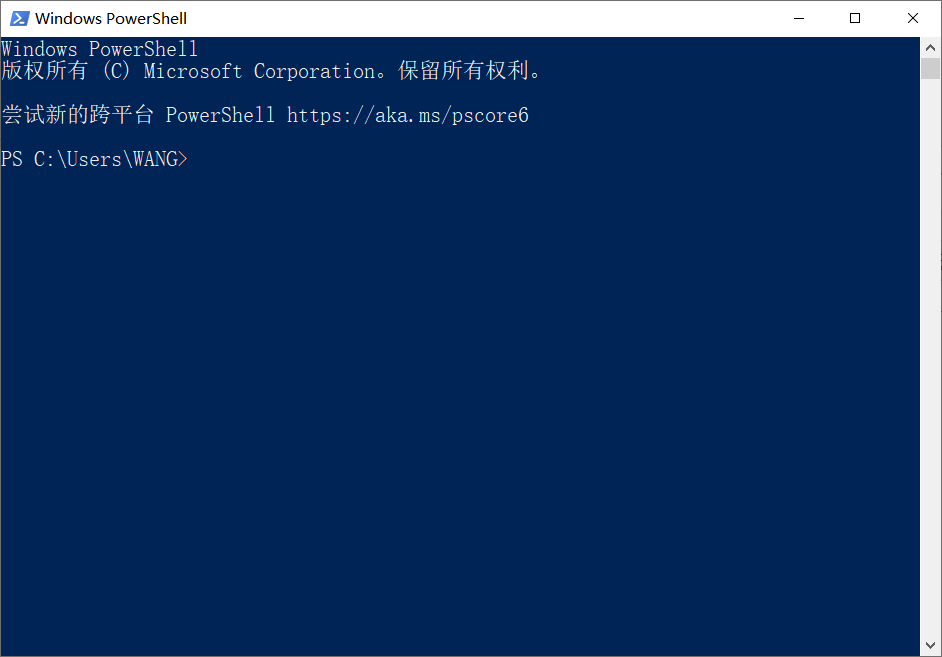
2、弹出界面后,输入下面指令连接Linux终端(确保Windows和Linux都在同一局域网下)
ssh 用户名@ip地址
例如:
ssh zhangsan@xxx.xxx.xxx.xxx
若输入正确便会进入输入密码阶段,正常输入就好了
3、进入Linux终端,尝试输入df -h ,发现能正常输出指令,Tab也可以补全
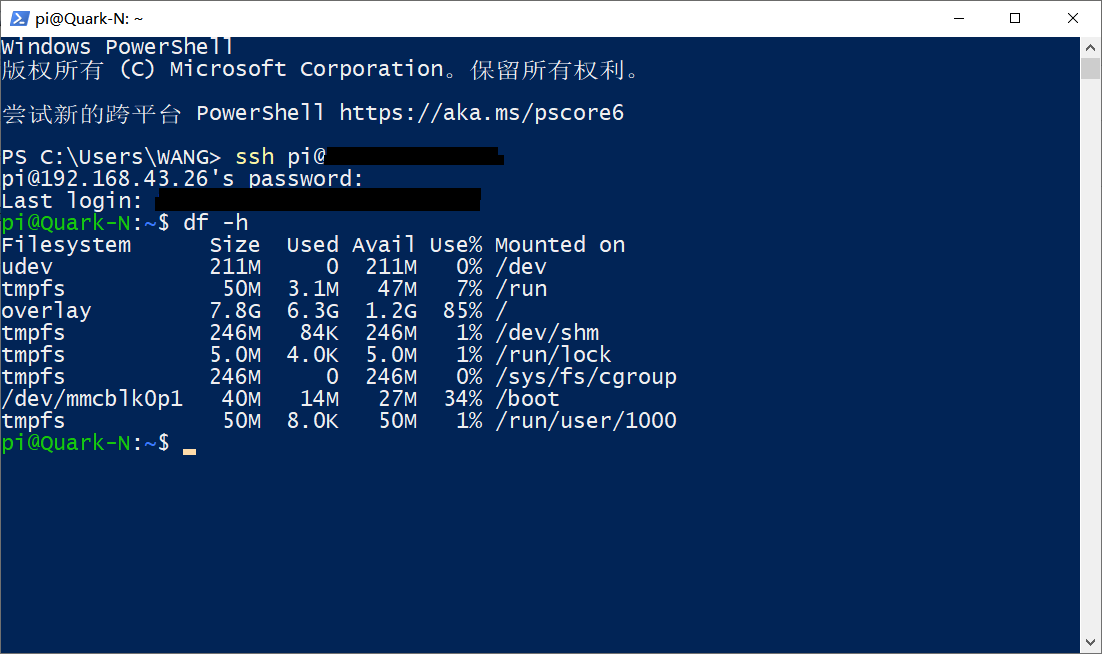
4、搭配远程桌面连接一起使用更舒服,若想退出只需Ctrl+D即可

5、总结
①在选取工具的时候一定要选择适合自己的。
② 连接Linux的时候,Windows终端指令一定要正确,注意空格。




